Jak geotargetować zawartość strony WPBakery na WordPress
Opublikowany: 2020-10-19Szukasz łatwego sposobu na geotargetowanie treści WPBakery Page Builder na WordPress?
WPBakery Page Builder, wcześniej znany jako Visual Composer, ułatwia tworzenie niestandardowych projektów za pomocą wizualnego interfejsu typu „przeciągnij i upuść”. Ale co, jeśli chcesz wyświetlać odwiedzającym różne projekty lub różne elementy na podstawie ich geolokalizacji?
W tym artykule dowiesz się, jak geotargetować zawartość WPBakery Page Builder za pomocą GeotargetingWP i Geotargeting Pro. Dzięki GeotargetingWP otrzymasz nowe elementy WPBakery, które pozwolą Ci dodawać geotargeting bezpośrednio do Twoich projektów - bez konieczności tworzenia kodu i bez opuszczania interfejsu WPBakery Page Builder.
Elementy geotargetowania zasadniczo działają jak kontenery (np. wiersz lub kolumna). Po dodaniu elementu możesz wybrać lokalizacje docelowe. Wtedy wszystkie inne elementy w elemencie kierowania geograficznego będą korzystać z tych reguł kierowania geograficznego. Na przykład, jeśli powiesz elementowi, aby był skierowany do odwiedzających z USA, wszystkie elementy wewnątrz będą wyświetlane tylko osobom przeglądającym z USA.
Następnie możesz powtórzyć tyle razy, ile potrzeba, aby skonfigurować tyle reguł kierowania geograficznego, ile potrzeba.
Czytaj dalej, a pokażemy Ci, jak wszystko skonfigurować!
Spis treści
- Jak geotargetować zawartość strony WPBakery?
- Skonfiguruj wtyczkę Geotargeting WP
- Dodaj element geotargetowania w WPBakery Page Builder
- Dodaj zawartość wewnątrz elementów kierowania geograficznego
- Czy te reguły kierowania geograficznego będą działać z buforowaniem stron?
- Rozpocznij Geotargeting WPBakery Page Builder już dziś
Jak geotargetować zawartość strony WPBakery?
Aby skonfigurować tę funkcję, potrzebujesz Geotargeting Pro z GeotargetingWP. Geotargeting Pro pozwala dodawać reguły geotargetowania do dowolnej części witryny WordPress. Działa z pełnymi lub częściowymi postami i stronami, pozycjami menu, widżetami i - zgadłeś - zawartością WPBakery Page Builder.
Sama wtyczka jest bezpłatna, ale musisz subskrybować usługę GeotargetingWP, która pozwala dokładnie odkryć lokalizacje odwiedzających. Możesz jednak uzyskać 14-dniowy bezpłatny okres próbny bez karty kredytowej, dzięki czemu będziesz mógł skorzystać z całego samouczka za darmo i bez wprowadzania żadnych informacji o płatności.
Krok 1. Skonfiguruj wtyczkę Geotargeting WP
Aby rozpocząć, musisz zarejestrować konto Geotargeting WP – pamiętaj, że otrzymujesz 14-dniowy bezpłatny okres próbny bez karty kredytowej.
Po utworzeniu konta pobierz najnowszą wersję wtyczki GeotargetingWP z paska bocznego pulpitu konta:
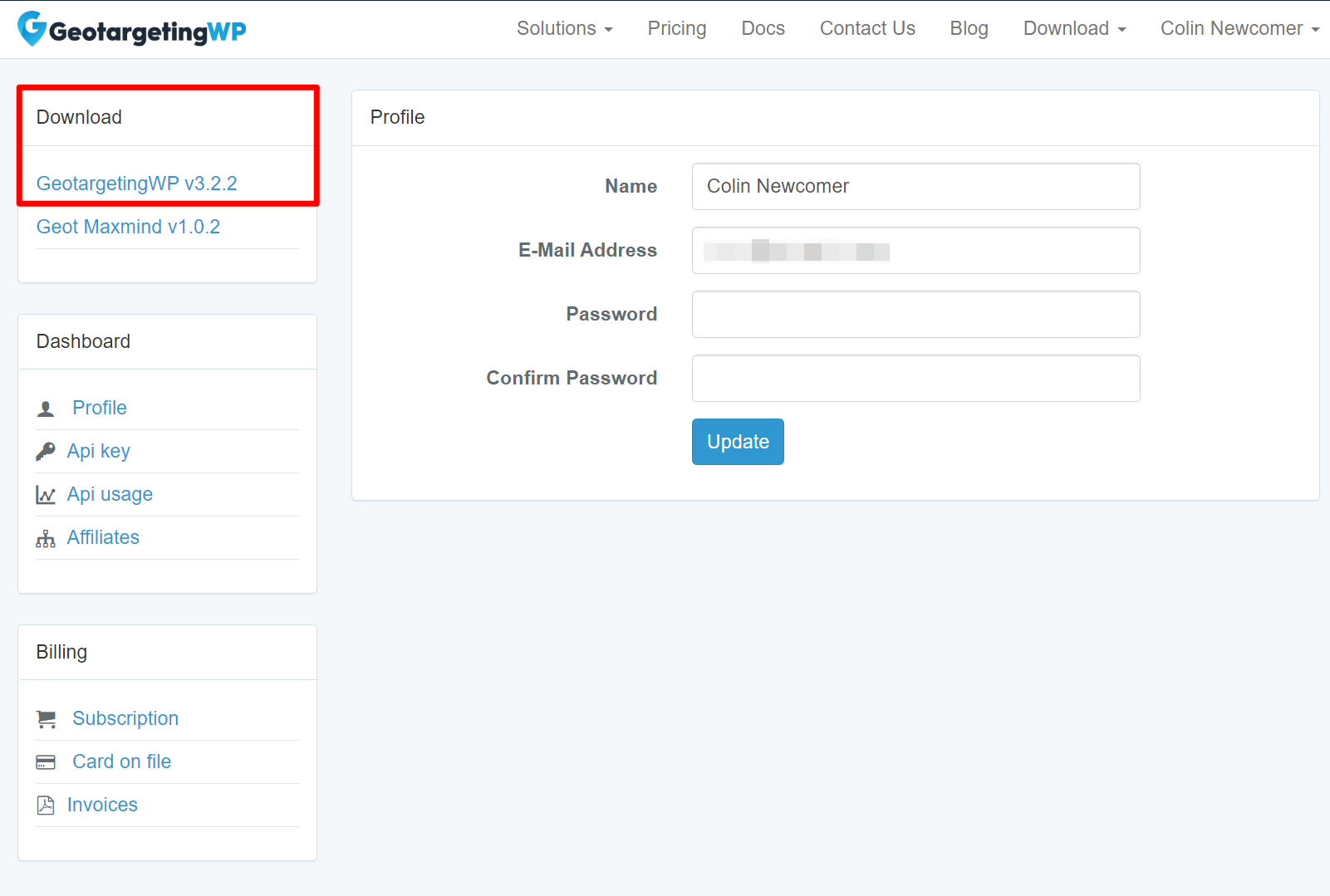
Następnie zainstaluj i aktywuj wtyczkę w swojej witrynie WordPress.
Po aktywacji wtyczki w WordPress uruchomi kreatora konfiguracji, który pomoże Ci rozpocząć.
W pierwszej zakładce musisz dodać swój klucz API i sekret API. Możesz znaleźć te klucze w obszarze kluczy API na pulpicie nawigacyjnym GeotargetingWP.
W obszarze klucza API na pulpicie nawigacyjnym GeotargetingWP możesz również dodać swoją witrynę WordPress do pola „Dozwolone domeny”:
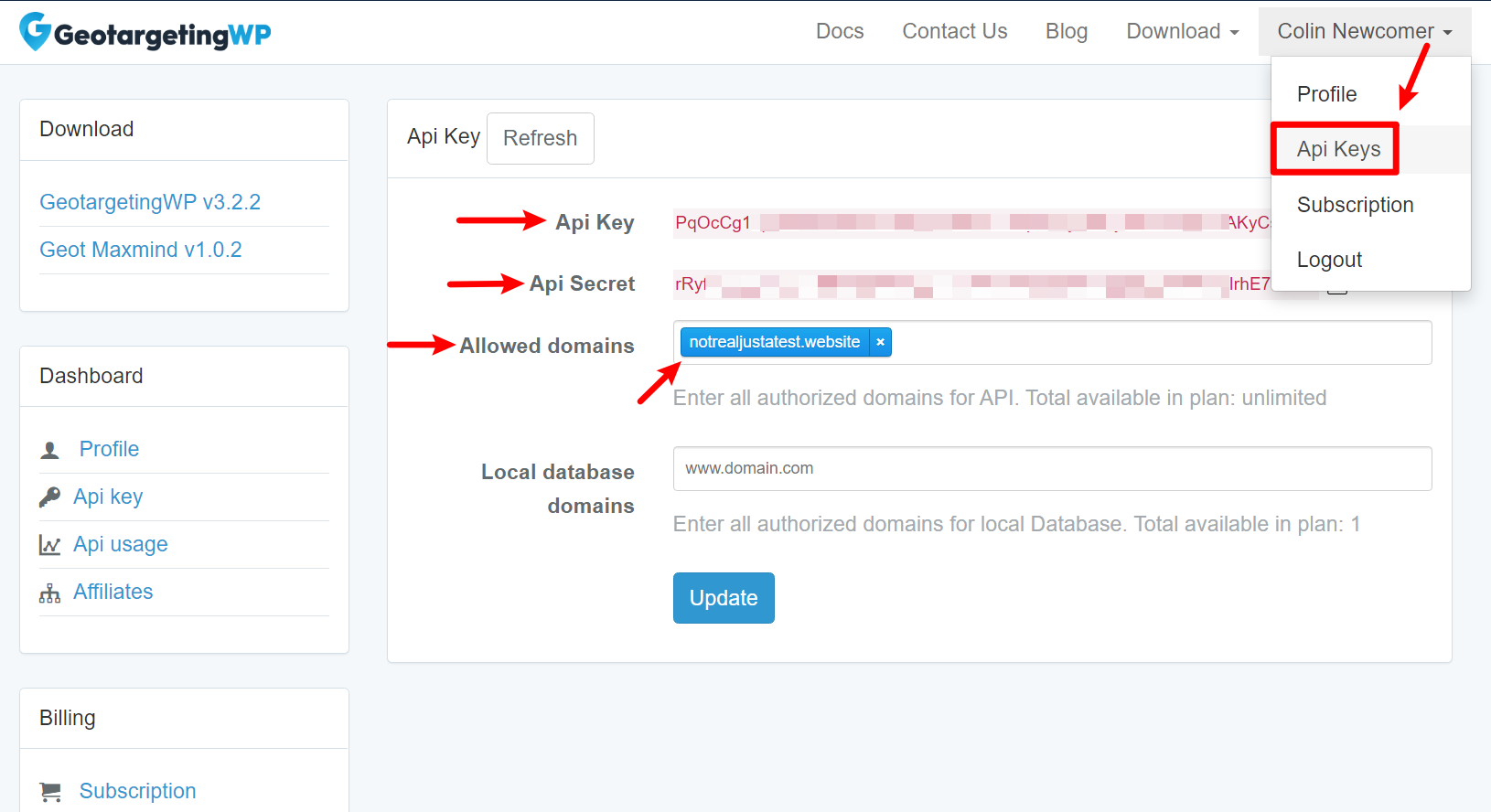
Następnie wróć do pulpitu WordPress i dodaj oba klucze API do kreatora konfiguracji. Następnie musisz także dokonać dwóch wyborów:
- Kraj rezerwowy — jeśli GeotargetingWP z jakiegoś powodu nie może wykryć adresu IP odwiedzającego, traktuje go tak, jakby pochodził z tego kraju.
- Kraj botów — GeotargetingWP będzie traktować boty i roboty (takie jak Googlebot) tak, jakby odwiedzały je z tego kraju.
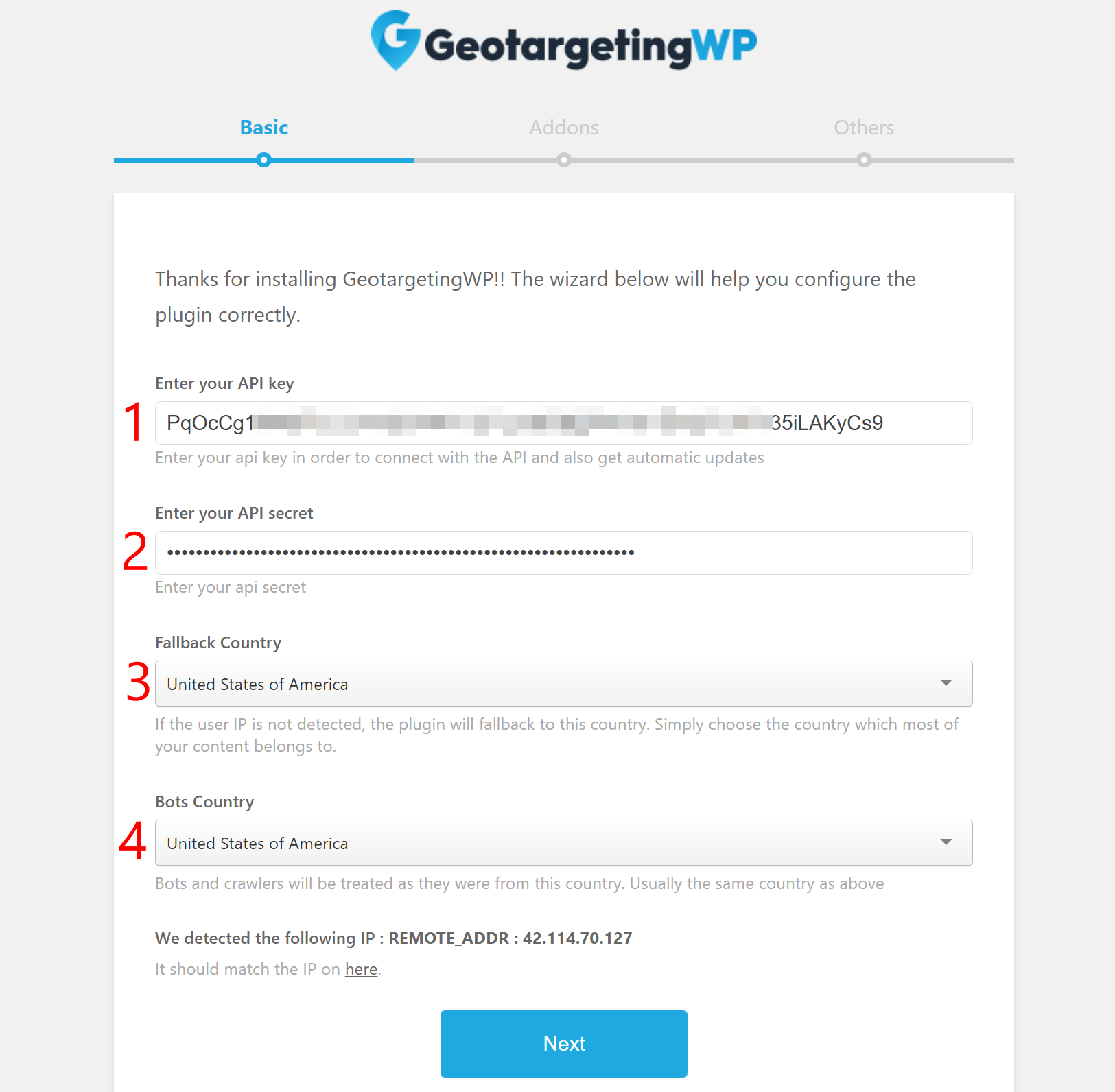
Następnie kliknij Dalej.
Na następnej stronie możesz zainstalować niektóre dodatkowe dodatki GeotargetingWP. Możesz zainstalować dowolne, które wydają się interesujące, ale nie musisz używać żadnych dodatków do geotargetowania treści WPBakery Page Builder.
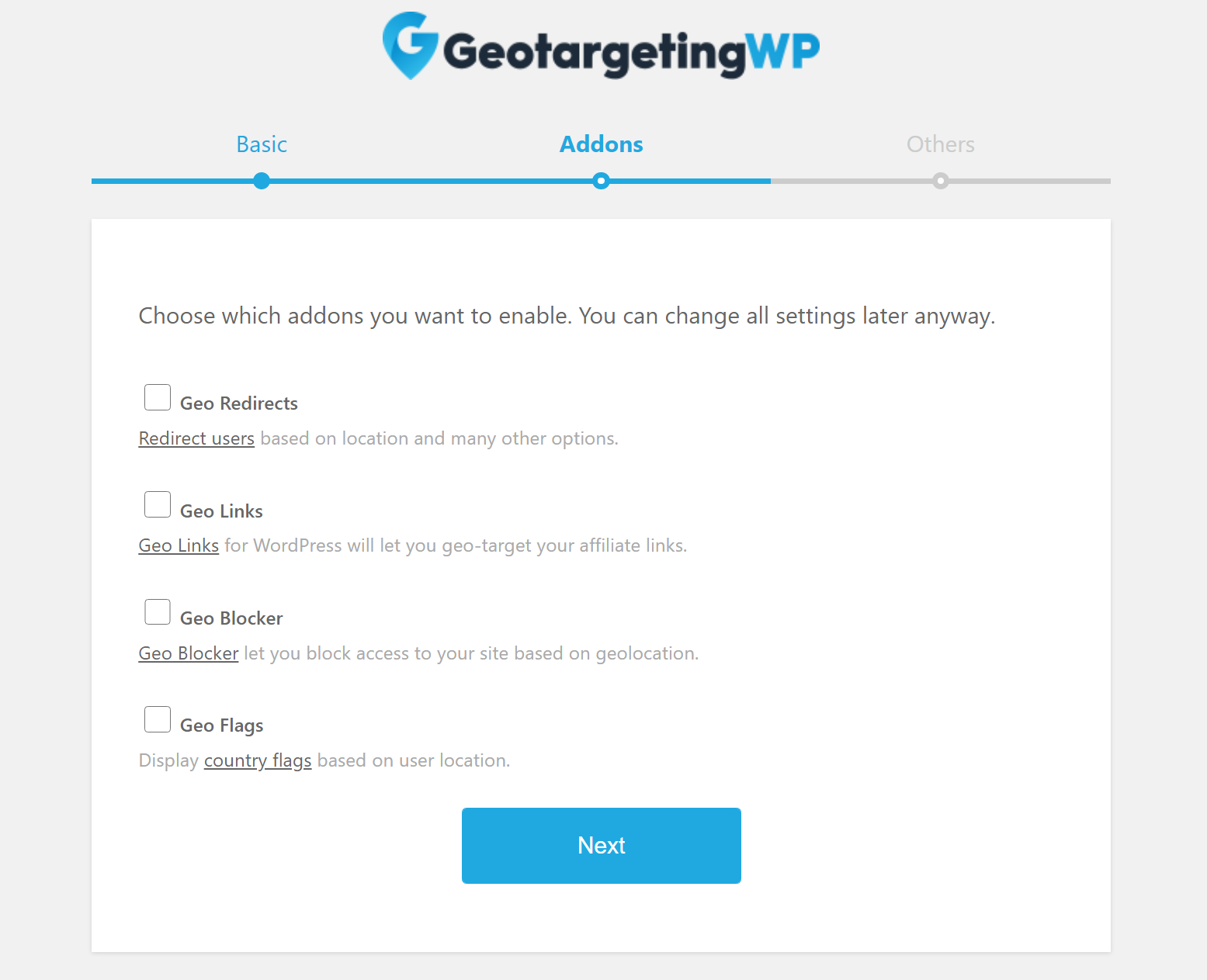
Po dokonaniu wyboru kliknij Dalej.

Na ostatniej stronie możesz wybrać, czy chcesz pomóc GeotargetingWP w anonimowych danych o użytkowaniu. Następnie kliknij Dalej, aby zakończyć konfigurację.
2. Dodaj element geotargetowania w WPBakery Page Builder
Jak wspomnieliśmy we wstępie, GeotargetingWP działa poprzez dodawanie nowych elementów geotargetowania do WPBakery Page Builder. Te elementy to kontenery, podobnie jak wiersze i kolumny. Wszelkie elementy dodawane w elementach kierowania geograficznego będą korzystać z reguł kierowania geograficznego kontenera nadrzędnego.
Aby rozpocząć, musisz dodać swój pierwszy element kierowania geograficznego. Otwórz wstawiacz Dodaj element i wyszukaj „target”. To pokaże ci wszystkie cztery bloki GeotargetingWP – możesz celować przez:
- Kraj
- Państwo
- Miasto
- Kod pocztowy
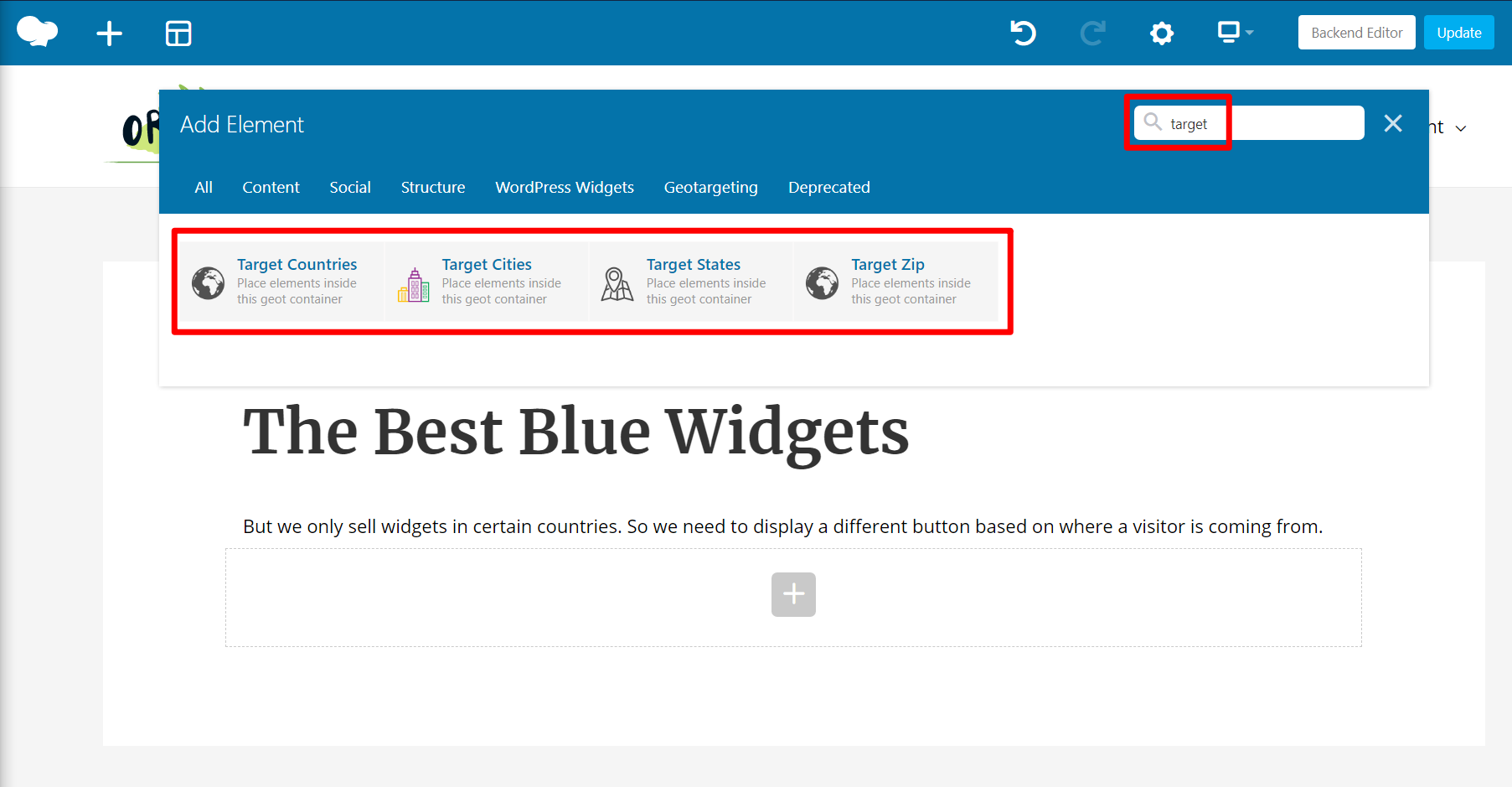
W tym przykładzie załóżmy, że chcesz wyświetlać treść tylko odwiedzającym z Wietnamu. Dodajesz element Kraje docelowe.
Spowoduje to otwarcie ustawień elementu. Tutaj możesz wprowadzić kraje, na które chcesz kierować reklamy, oddzielając je przecinkami. Możesz użyć nazwy kraju lub jego kodu ISO:
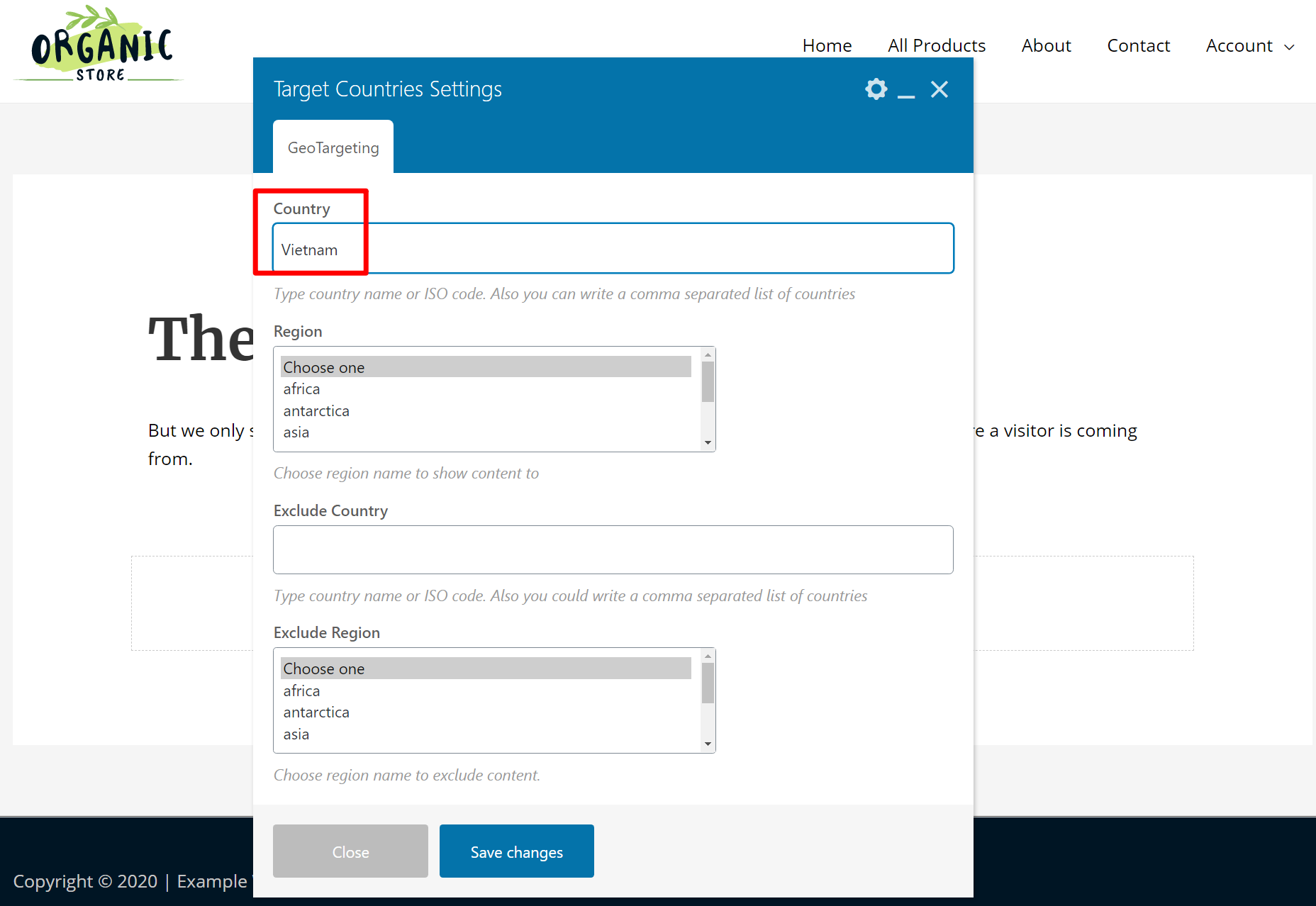
GeotargetingWP pozwala również skonfigurować coś, co nazywa się „Regionami”. Są to w zasadzie wstępnie ustawione grupy krajów (lub innych lokalizacji), których możesz użyć do szybkiego zastosowania reguł. GeotargetingWP zawiera własne regiony domyślne dla Afryki, Azji itp. W razie potrzeby można jednak również utworzyć własne regiony niestandardowe.
Pamiętaj też, że możesz używać zarówno reguł włączania, jak i wykluczania:
- Uwzględnij (kraj, region) — zawartość w tym bloku będzie wyświetlana tylko odwiedzającym z tego obszaru.
- Wyklucz (Wyklucz kraj, Wyklucz region) — zawartość tego bloku będzie wyświetlana wszystkim odwiedzającym z wyjątkiem odwiedzających z tego obszaru (obszarów).
Oprzyjmy się więc na tym przykładzie i powiedzmy, że chcesz skonfigurować:
- Pokaż jeden przycisk odwiedzającym w Wietnamie
- Pokaż kolejny przycisk odwiedzającym z całego świata poza Wietnamem
Następnie należy dodać kolejny element Kraje docelowe. Ale tym razem ustawisz regułę wykluczenia kraju jako „Wietnam”:
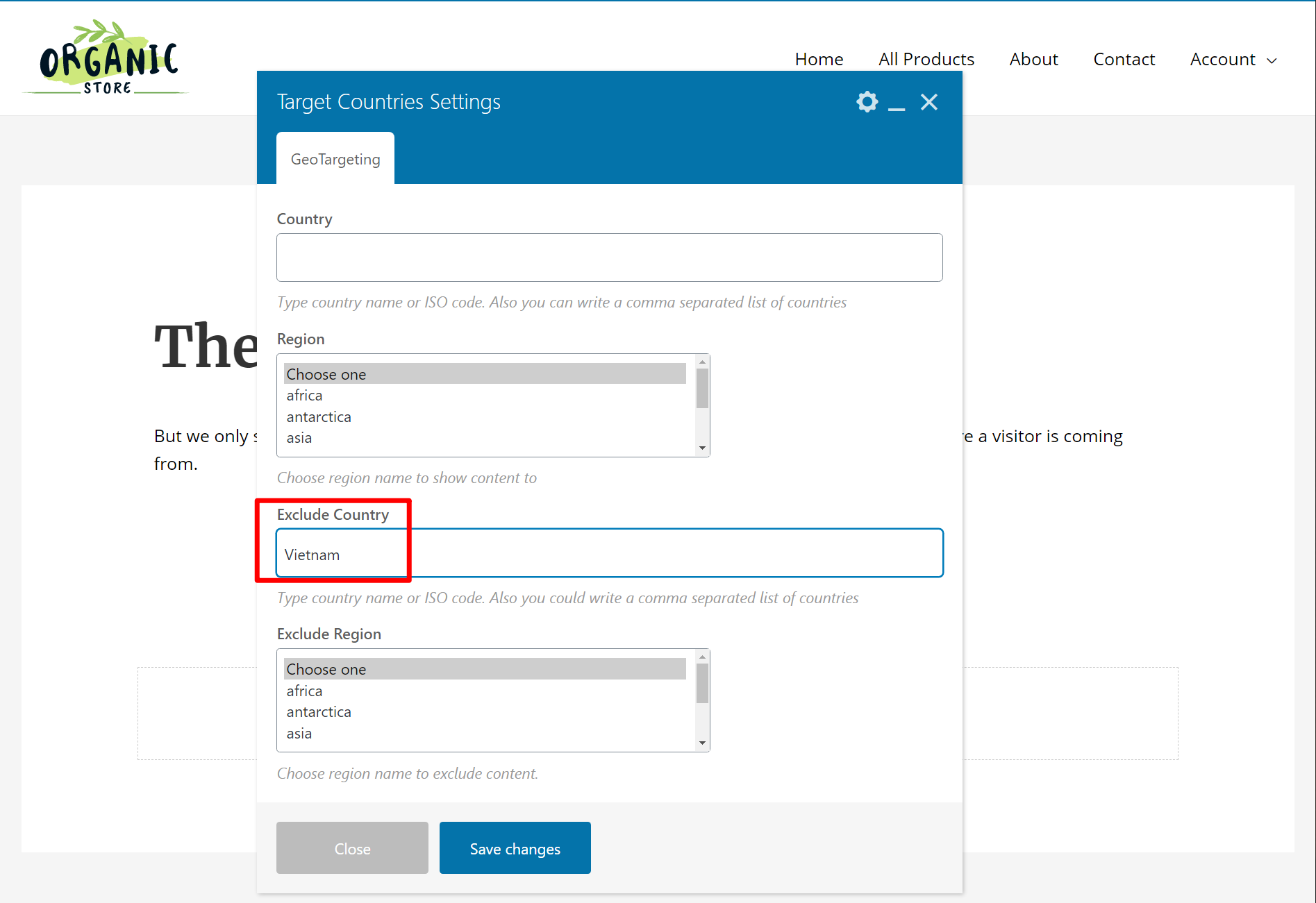
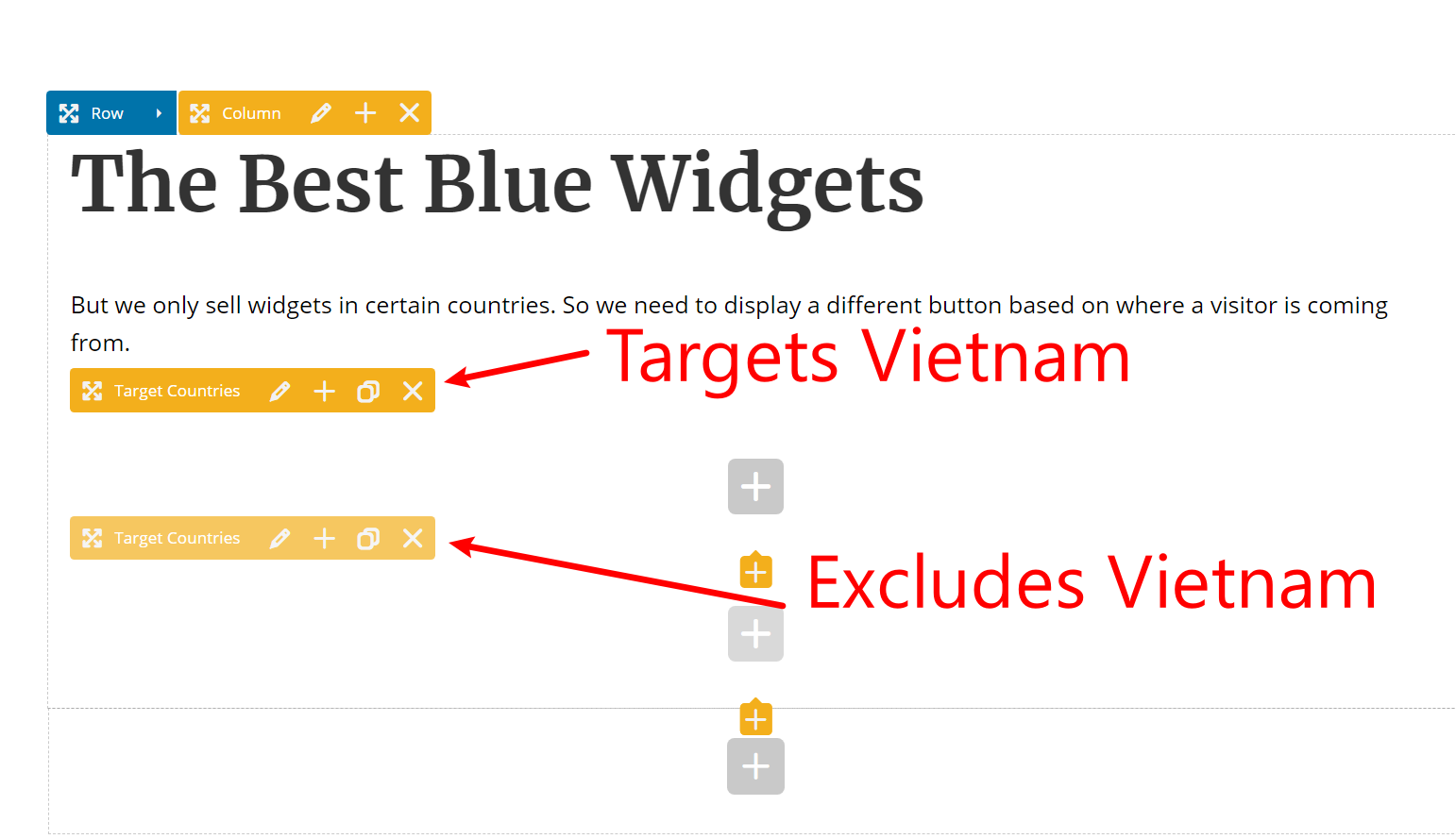
Teraz masz dwa elementy w następujący sposób:
W razie potrzeby możesz oczywiście dodać więcej elementów — ograniczamy je tylko do dwóch, aby wszystko było proste.
3. Dodaj treść wewnątrz elementów kierowania geograficznego
Następnie musisz dodać treść, która ma być kierowana geograficznie, w odpowiednim elemencie kierowania geograficznego. Możesz użyć dowolnego z elementów WPBakery Page Builder'a i możesz dodać tyle elementów ile potrzebujesz.
Załóżmy na przykład, że chcesz geotargetować element przycisku. Widać, że przycisk jest zagnieżdżony w elemencie Kraje docelowe:
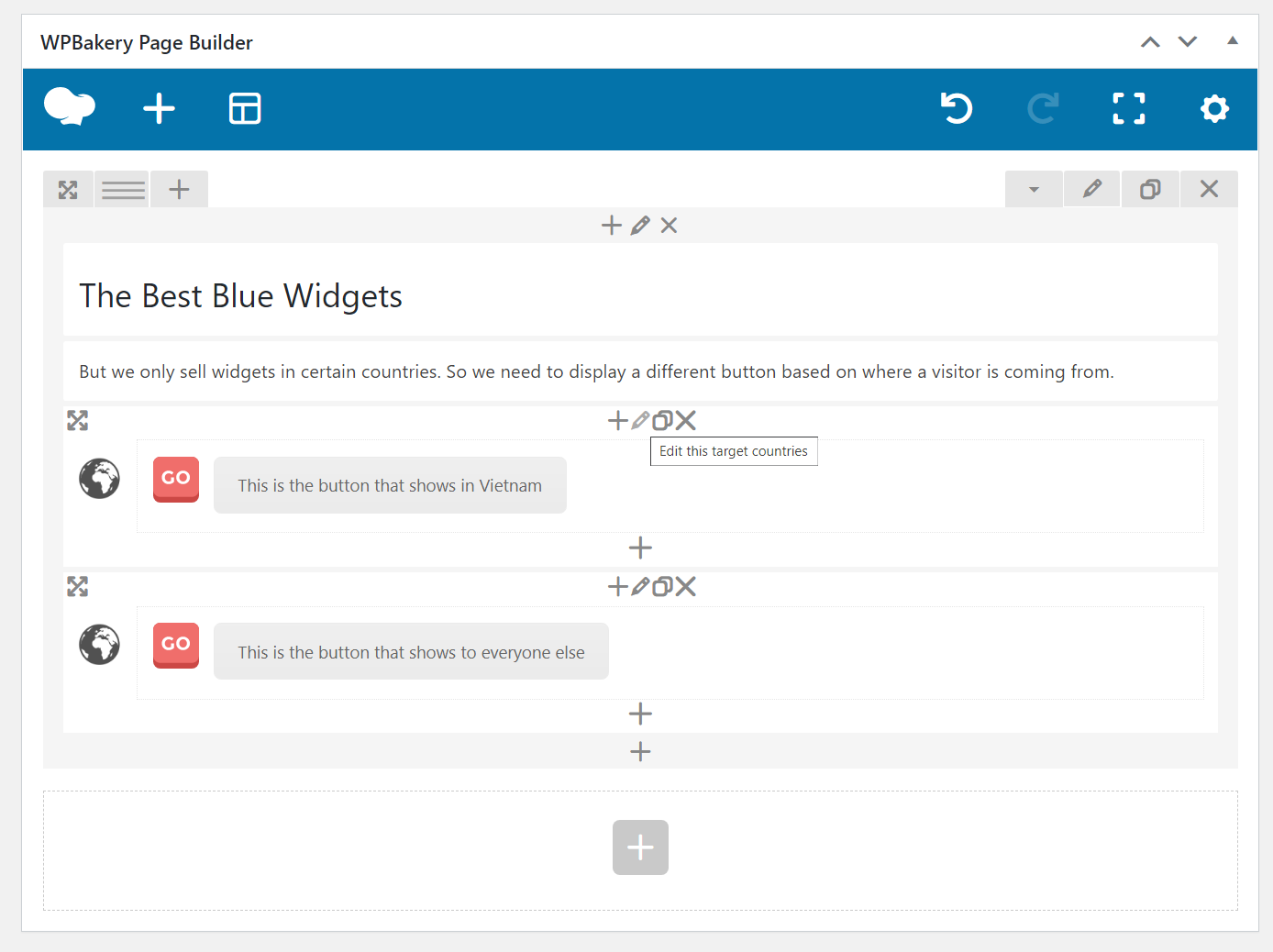
I to wszystko! Właśnie dowiedziałeś się, jak kierować treścią geograficzną w WPBakery Page Builder.
Jeśli chcesz dodać więcej treści kierowanych geograficznie lub ustawić dodatkowe reguły, możesz po prostu powtórzyć ten sam proces, stosując te same zasady, których nauczyłeś się powyżej.
Czy te reguły kierowania geograficznego będą działać z buforowaniem stron?
TAk! Nawet jeśli używasz buforowania stron z wtyczki lub hosta, GeotargetingWP nadal działa. Tylko upewnij się, że włączyłeś tryb Ajax w ustawieniach wtyczki.
Rozpocznij Geotargeting WPBakery Page Builder już dziś
Dzięki geotargetowaniu projektów WPBakery Page Builder, będziesz w stanie tworzyć bardziej zoptymalizowane doświadczenia dla odwiedzających w różnych krajach.
Aby rozpocząć geotargetowanie WPBakery Page Builder bez konieczności posiadania kodu lub specjalnej wiedzy technicznej, załóż konto GeotargetingWP już dziś i rozpocznij 14-dniowy bezpłatny okres próbny.
